

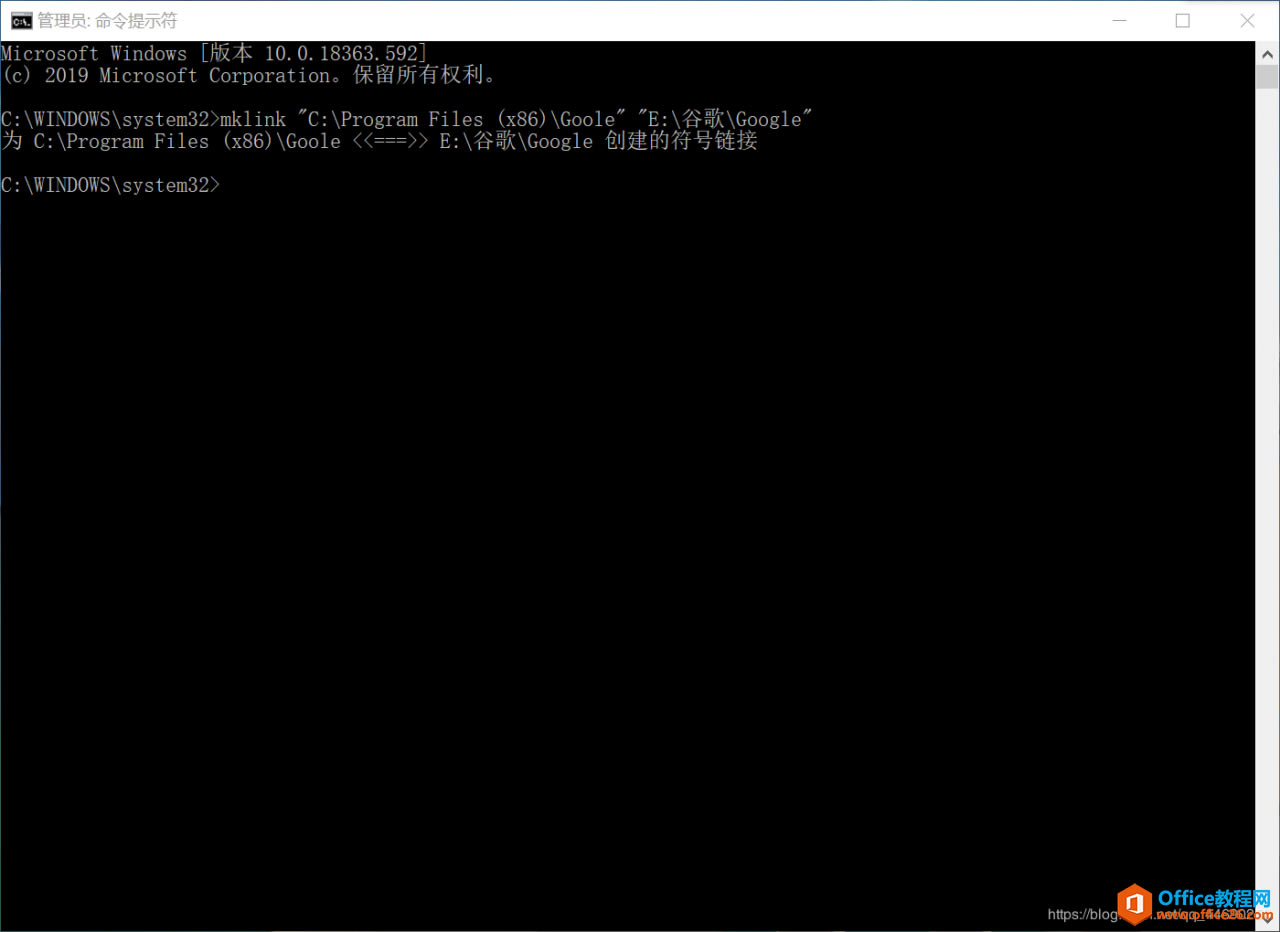
|
本站电脑知识提供应用软件知识,计算机网络软件知识,计算机系统工具知识,电脑配置知识,电脑故障排除和电脑常识大全,帮助您更好的学习电脑!不为别的,只因有共同的爱好,为软件和互联网发展出一分力! 谷歌浏览器非常好用,但我们在安装时不免疑问:我都没有选择安装位置,怎么就安装好了?安装后发现是按照在了C盘的用户文件夹里。由于该软件较大,不免占用C盘空间。所以如何修改谷歌chrome浏览器的安装位置呢? 所以教大家如何将谷歌浏览器从默认安装在C盘中,把它移走,安装到E盘里或者其他的盘里! 一、剪切文件夹步骤 首先安装谷歌浏览器,在官网进行下载[Google Chrome 网络浏览器]或电脑的软件商店中,然后点击安装; 谷歌浏览器默认安装好后,自动在桌面创建谷歌浏览器的快捷方式图标; 把鼠标移到桌面的谷歌浏览器快捷方式图标上,右击鼠标,点击—“属性”选项进入,属性框弹出来,看到起始位置就是谷歌浏览器的安装目录,默认安装在c盘的文件夹名为“Goole”文件中。再点击左侧下脚—“打开文件所在的位置”,就到应用程序了,依次向上找到“Goole”文件夹;
? 然后先在其他盘中,创建好想安装谷歌浏览器的首个文件夹:文件夹名称自己起(以我在E盘中创建谷歌为文件名为例,以下步骤皆是) 下面就是我创建好的E盘下文件名为谷歌的目录;
? 然后找到C盘下谷歌浏览器安装文件夹名为“Goole”文件夹,剪切并粘贴到E盘中的“谷歌”文件夹里,如下粘贴完成;
? 二、更改引导位置,通过命令行进行必要的修改 首先必须以管理员身份运行CMD命令提示符,注意打开的“命令提示符”窗口标题栏写着管理员!如下图;
三、更改桌面谷歌浏览器快捷方式 先右击桌面的谷歌浏览器快捷方式图标,点击删除;
? 学习教程快速掌握从入门到精通的电脑知识。 |
温馨提示:喜欢本站的话,请收藏一下本站!